- Зохиолч Jason Gerald [email protected].
- Public 2023-12-16 11:28.
- Хамгийн сүүлд өөрчлөгдсөн 2025-01-23 12:27.
ISO файл нь.iso өргөтгөлтэй оптик дискний архив эсвэл дискний файл юм. Жишээлбэл, Линукс үйлдлийн системийн файлууд нь ISO файлын формат дахь хамгийн түгээмэл файлуудын нэг юм. Хэрэглэгчид ISO файлыг татаж аваад DVD рүү шарж, бусад физик диск шиг ашиглах боломжтой. Энэ нийтлэлд та ISO файлыг DVD дээр шарах үйл явцыг удирдан чиглүүлэх болно.
Алхам
3 -ийн 1 -р арга: Windows 7 ба 8 -ийн хувьд
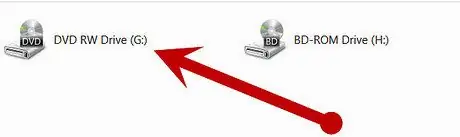
Алхам 1. Хоосон CD, DVD эсвэл Blu-ray дискийг дискний хөтөч рүү оруулна уу
Ашиглаж буй төхөөрөмжтэйгээ тохирох медиа ашиглаж байгаа эсэхээ шалгаарай.
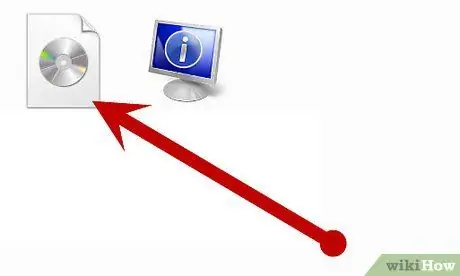
Алхам 2. DVD рүү шарахыг хүсч буй ISO файлыг олоорой
Windows Explorer цонхонд хуулахыг хүсч буй дискний файлыг олоод хулганы баруун товчийг дараад "Дискний зургийг шарах" -ыг сонгоно уу.
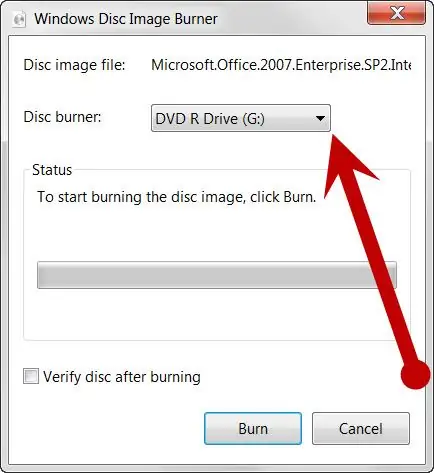
Алхам 3. Диск хөтчийг сонгоно уу
Хэрэв таны компьютер Windows Disc Image Burner цонхны "Disc Burner" жагсаалтад үзүүлсэн шиг нэгээс олон хөтөчтэй бол ашиглахыг хүсч буй дискээ сонгоно уу.
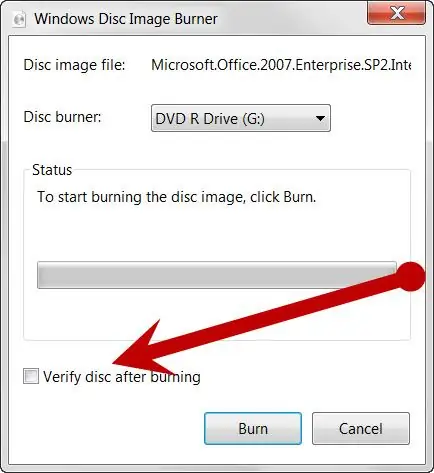
Алхам 4. Шаталтын процессыг шалгах (заавал биш)
Хэрэв та файлыг диск рүү зөв шатаасан/хуулсан эсэхийг шалгахыг хүсвэл "Дискийг шарсны дараа шалгах" хайрцгийг чагтална уу.
Хэрэв дискний файлын бүрэн бүтэн байдал нэн чухал/чухал бол (жишээ нь файлд програм хангамжийн шинэчлэлтүүд байгаа бол) та мөн хайрцгийг шалгах хэрэгтэй болно
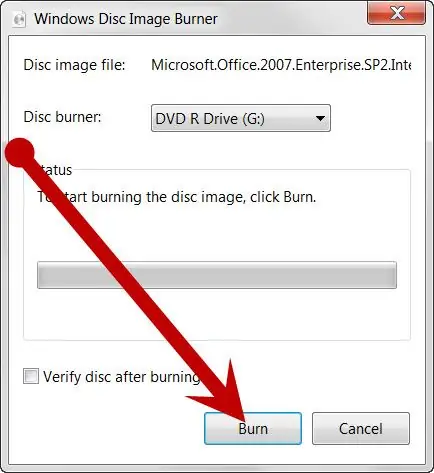
Алхам 5. "Burn" дээр дарж дискийг шарна уу
3 -ийн 2 -р арга: Mac OS X -ийн хувьд
Алхам 1. Хоосон DVD бэлтгэ (нэг давхар эсвэл хоёр давхар)
Таны бэлтгэж буй DVD -д ISO файлыг хадгалах хангалттай зай байгаа эсэхийг шалгаарай. Давхар давхар DVD дээр ихэвчлэн 8 ГБ хадгалах зай байдаг гэдгийг санаарай.


Алхам 2. DVD -ийг оруулна уу
Драйвыг нээгээд дискээ DVD тоглуулагч эсвэл шарагч руу оруулна уу.
-
Дэлгэцийн зүүн дээд буланд байгаа Apple-ийн дүрс дээр дарж, "Энэ Mac-ийн тухай" гэснийг сонгоод таны компьютер DVD дискийг шарах боломжтой DVD хөтөчтэй эсэхийг шалгаарай. "Дэлгэрэнгүй мэдээлэл …" дээр дараад "Хадгалах" хэсгийг сонгоно уу. Үүний дараа хөтөч болон бичигдэх бүх форматыг гарч ирэх жагсаалтын доод талд харуулах болно.

ISO файлуудыг DVD дээр шарах 14 -р алхам Bullet1

Алхам 3. "Finder"> "Applications"> "Utilities"> "Disk Utility" хэсэгт очиж Disk Utility програмыг нээнэ үү
Finder цонхонд та "Command" (⌘) + U товчлуурын хослолыг дарж "Utilities" фолдерыг нээж болно.
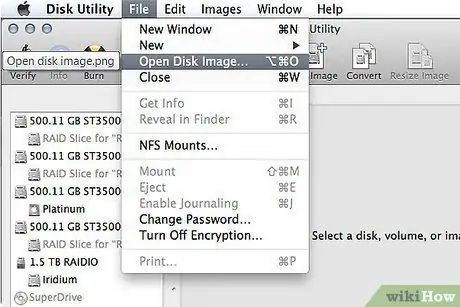
Алхам 4. Disk Utility цэснээс "Файл" дээр дарна уу
Үүний дараа "Дискний зургийг нээх" -ийг сонгоно уу.
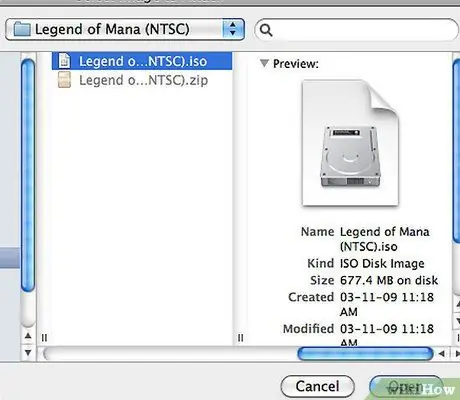
Алхам 5. Дискэнд хуулах/хуулахыг хүсч буй ISO файлыг олоод сонгоно уу
"Нээлттэй" товчийг дарж файлыг Disk Utility ашиглан ачаална уу.
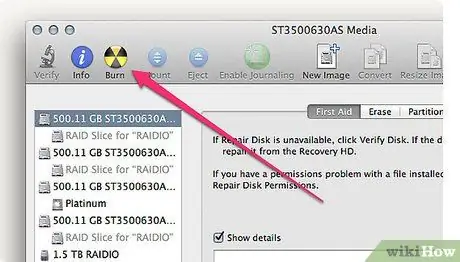
Алхам 6. Disk Utility цонхны зүүн талд байгаа самбараас хуулахыг хүсч буй ISO файлыг сонгоод "Burn" товчлуурыг дарж DVD рүү хуулах
3 -ийн 3 -р арга: Windows -ийн хувьд (өмнөх хувилбарууд)
Алхам 1. Хоосон DVD бэлтгэ (нэг давхар эсвэл хоёр давхар)
Таны бэлтгэж буй DVD -д ISO файлыг хадгалах хангалттай зай байгаа эсэхийг шалгаарай. Давхар давхар DVD дээр ихэвчлэн 8 ГБ хадгалах зай байдаг гэдгийг санаарай.
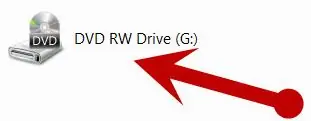
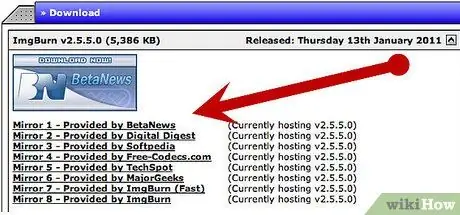
Алхам 2. ImgBurn руу зочилно уу
com.
ImgBurn програмыг үнэгүй татаж авахын тулд "толин тусгал линк" -ээс нэгийг нь сонгоорой. Үүнтэй ижил төстэй үйлчилгээ үзүүлдэг хэд хэдэн програм байдаг гэдгийг санаарай.
ImgBurn вэбсайтаас татаж авсан "Setup_FreeBurner.exe" файлыг давхар товшоод програмыг компьютер дээрээ суулгахын тулд дэлгэц дээрх зааврыг дагана уу

Алхам 3. DVD -г DVD хөтөч рүү оруулна уу
Төхөөрөмжийн урд талд "DVD-RW" гэсэн шошго байгаа бол диск нь DVD рүү файл бичих, хуулах боломжтой болохыг анхаарна уу. Та мөн гарч ирэх контекст цэснээс "Миний компьютер"> "Properties" дээр хулганы баруун товчийг дарж үүнийг шалгаж болно. Үүний дараа "Тоног төхөөрөмж" табыг сонгоод "Төхөөрөмжийн менежер" рүү очно уу.
ImgBurn програмыг ажиллуулна уу
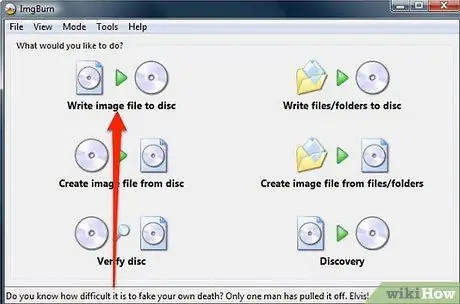
Алхам 4. "Зургийн файлыг диск рүү бичих" дээр дарна уу
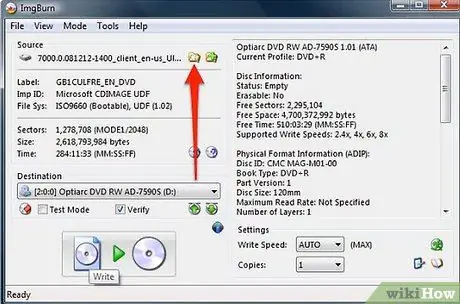
Алхам 5. Хуулах/бичихийг хүсч буй файлуудаа сонгоно уу
"Эх сурвалж" хэсгийн томруулдаг шилний дүрс дээр дарж компьютерээ үзэж, хүссэн ISO файлыг сонгоно уу.
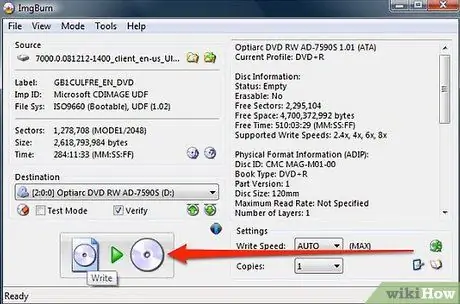
Алхам 6. DVD -ээ шарна уу
DVD шарах процессыг автоматаар эхлүүлэхийн тулд цонхны зүүн доод буланд байгаа том дискний дүрс дээр дарна уу.
Зөвлөмж
ISO файлууд эсвэл архивуудыг ачаалах, харуулах олон програмууд байдаг. Ингэснээр та физик диск дээр хадгалагдсан файлд хандахтай адил архивт байгаа файлд хандах боломжтой болно. Мэдээжийн хэрэг, ингэснээр та эхлээд ISO файлыг DVD рүү шарах шаардлагагүй болно
Анхааруулга
- ISO файлыг DVD рүү бүү чирээд DVD дээр буулгаад дараа нь шатаагаарай. Ийм процесс нь дискийг ашиглах боломжгүй болгодог (ISO файлыг ч хуулж унших боломжгүй).
- Хөтөлбөрийн цэс дээрх сонголтуудын нэр нь програмаас хөтөлбөрт өөр байх болно. Дэлгэрэнгүй мэдээллийг DVD бичигчийн баримт бичиг эсвэл хэрэглэгчийн гарын авлагаас (тусламжийн файл) үзнэ үү.






